
Talaan ng mga Nilalaman:
- May -akda John Day [email protected].
- Public 2024-01-30 13:14.
- Huling binago 2025-01-23 15:13.


Nais kong maglaro ng ilang mga sound effects, at napagtanto na ito ay isa sa mga napabayaang lugar pagdating sa mga tutorial. Kahit sa Youtube, may kakulangan ng magagandang mga tutorial sa mga Arduino at tunog, kaya, ako ang mabuting tao, nagpasyang ibahagi ang aking kaalaman sa Arduinos.
Kung hindi ka nagbabasa, narito ang buong video na may aktwal na mga tunog na pinatugtog:
Hakbang 1: Una, ang Mga Pangunahing Kaalaman

Kung bumili ka man ng isang Arduino Starter kit, karaniwang naglalaman sila ng isang Aktibong Buzzer / Speaker at isang Passive Buzzer / Speaker.
Kaya alin ang alin?
Ang mga pagkakaiba sa paningin ay ang mga sumusunod:
- Ang Active Speaker ay karaniwang mas mataas kaysa sa Passive one
- Ang Aktibo na Tagapagsalita ay selyadong sa ilalim, ngunit ang Passive Speaker ay bukas sa ilalim.
Ang mga pagkakaiba-iba ng teknikal ay ang aktibong speaker na nakabuo ng mga aktibong bahagi na pinapayagan itong gumana sa DC Voltage.
Kaya, kung naglalapat kami ng isang 5V o 3V na supply sa isang Aktibo na nagsasalita, awtomatiko itong beep, samantalang ang Passive speaker ay gumagana sa isang boltahe ng AC, o isang PWM DC Signal.
Ngayong alam na natin ang mga pagkakaiba, magpatuloy tayo at ikonekta ang mga ito.
Hakbang 2: Pagkonekta sa Mga Nagsasalita sa Arudino
Ang mga koneksyon ay simple.
Ang isa sa mga PWM na pin (PIns 2 hanggang 13) ay konektado sa positibo ng nagsasalita, at ang negatibo ay konektado sa 100 ohm risistor, na konektado sa lupa.
Ngayon, maaari na kaming pumunta sa aming sketch / code.
Hakbang 3: Ang Code
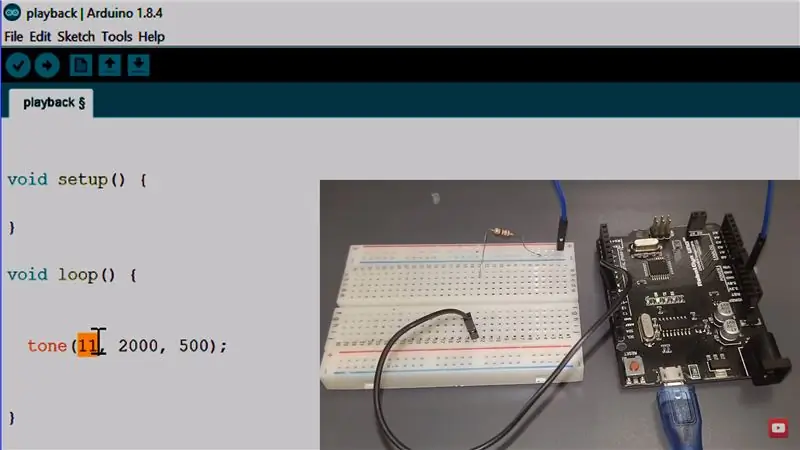
Ang Code ay talagang isang linya lamang!
Kung nais mong maglaro lamang ng isang solong tono, ang sumusunod ay ang kailangan lamang:
tono (pin, dalas, tagal)
Kung saan ang pin, ay konektado ang Pin na nagsasalita, ang dalas ay ang dalas (sa Hertz), at ang tagal ng milliseconds, ay opsyonal.
Simple, tama ba? Gumawa tayo ng isang bagay na mas kawili-wili.
Hakbang 4: Paglalaro ng Tono ng Supermario

Maaaring gamitin ang sumusunod upang i-play ang tono ng Supermario!
I-paste lamang, at mag-enjoy:
Arduino Mario Bros Tunes Sa Piezo Buzzer at PWM ni: Dipto Pratyaksa huling na-update: 31/3/13 * / # isama
#define melodyPin 3 // Mario main theme melody int melody = {NOTE_E7, NOTE_E7, 0, NOTE_E7, 0, NOTE_C7, NOTE_E7, 0, NOTE_G7, 0, 0, 0, NOTE_G6, 0, 0, 0, NOTE_C7, 0, 0, NOTE_G6, 0, 0, NOTE_E6, 0, 0, NOTE_A6, 0, NOTE_B6, 0, NOTE_AS6, NOTE_A6, 0, NOTE_G6, NOTE_E7, NOTE_G7, NOTE_A7, 0, NOTE_F7, NOTE_G7, 0, NOTE_E7, 0, NOTE_C7, NOTE_D7, NOTE_B6, 0, 0, NOTE_C7, 0, 0, NOTE_G6, 0, 0, NOTE_E6, 0, 0, NOTE_A6, 0, NOTE_B6, 0, NOTE_AS6, NOTE_A6, 0, NOTE_G6, NOTE_E7, NOTE_G7, NOTE_A7, 0, NOTE_F7, NOTE_G7, 0, NOTE_E7, 0, NOTE_C7, NOTE_D7, NOTE_B6, 0, 0}; // Mario main them tempo int tempo = {12, 12, 12, 12, 12, 12, 12, 12, 12, 12, 12, 12, 12, 12, 12, 12, 12, 12, 12, 12, 12, 12, 12, 12, 12, 12, 12, 12, 12, 12, 12, 12, 9, 9, 9, 12, 12, 12, 12, 12, 12, 12, 12, 12, 12, 12, 12, 12, 12, 12, 12, 12, 12, 12, 12, 12, 12, 12, 12, 12, 12, 12, 12, 9, 9, 9, 12, 12, 12, 12, 12, 12, 12, 12, 12, 12, 12, 12, };
//
Hakbang 5: Ano ang Susunod?

Ano ang nais mong i-play ang isang bagay na mas kumplikado? Tulad ng Musika, o mga sound effects sa iyong Arduino? Sa gayon, ang memorya ng Arduino ay limitado, kaya hindi posible na mag-sample ng mga tono sa isang mas mataas na rate. Kung sakaling kailangan mong gumawa ng isang bagay na magarbong, kakailanganin mo ng isang SD card na konektado sa Arduino at patugtugin ang tunog mula sa card. Sana may natutunan kayo mula rito!
Isaalang-alang ang pag-subscribe sa Fungineers sa Youtube; mayroong mga tutorial, DIY bagay, 3D na pag-print ng geek-ery bawat linggo!
Inirerekumendang:
Tunog ng Piano Gamit ang Arduino sa TinkerCad: 4 na Hakbang

Tunog ng Piano Gamit ang Arduino sa TinkerCad: Sa tutorial na ito, malalaman mo kung paano gumamit ng isang buzzer (o piezo speaker) kasama ang Arduino. Ang mga buzzer ay matatagpuan sa mga aparatong alarma, computer, timer at kumpirmasyon ng pag-input ng gumagamit tulad ng pag-click sa mouse o keystroke. Malalaman mo rin kung paano gamitin ang tone () isang
Netflix sa isang Pi2 (walang Tunog Kahit na): 3 Hakbang

Netflix sa isang Pi2 (walang Sound Though): Kumusta kayong lahat! maraming mga tutorial sa online para sa pagkuha ng Netflix sa raspberry Pi2. Gayunpaman, karamihan sa mga ito ay hindi napapanahon at hindi masyadong malinaw. Kaya, narito ako upang ipakita sa iyo ang aking paboritong paraan ng pagkuha ng Netflix sa raspberry pi. Gumagana ang pi para sa mos
Kahoy, Pandikit at Tunog ng Bluetooth: 6 na Hakbang

Wood, Glue at Bluetooth Sound: Ang inspirasyon para sa proyektong ito ay dumating nang tumulong ako sa pagbuo ng isang stereo amplifier na naka-mount sa isang Budweiser beer keg. Akala ko magiging kawili-wili upang bumuo ng isang ganap na kinokontrol ng Bluetooth na amplifier, medyo minimalist, na tinatampok lamang ang power button.Fro
Paggawa ng Iyong Unang Tunog sa VCV Rack: 4 Hakbang

Paggawa ng Iyong Unang Tunog sa VCV Rack: Sa tutorial na ito ipapakita ko sa iyo kung paano magsisimulang mag-eksperimento sa modular synth program na VCV Rack. Ang VCV Rack ay isang libreng programa na ginagamit upang tularan ang isang modular synth, kaya't mahusay para sa mga taong nais magsimula sa mga synth ngunit hindi nais
Device sa Pagpapahusay ng Tunog sa Mobile Headphones: 5 Hakbang

Device sa Pagpapahusay ng Tunog sa Mobile Headphones: Kumusta doon! Hindi ko alam kung nag-iisa ako sa problema ng pagkakaroon ng isang murang smartphone na may isang mas mababang dami ng output ng headphone at isang tonong binibigkas na mid-range na binibigkas, ipinares sa isang medyo mataas impedance paboritong hanay ng mga headphone, ngunit kung iyon ang iyong prob
